Come abilitare l'instant replay su OBS Studio per salvare velocemente alcuni frame della tua diretta
OBS studio è uno dei principali software per poter personalizzare i propri video nelle dirette streaming sulle varie piattaforme social come Youtube, Facebook, Twitch e Instagram.
Con OBS si può abilitare il buffer di replay per poter automaticamente salvare parti di video della diretta e ritrasmetterle anche a rallentatore.
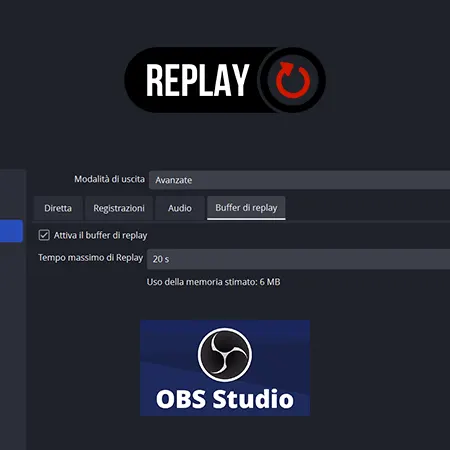
Abilitando il buffer di replay su OBS, si ha la possibilità di salvare, con l’apposito bottone, gli ultimi 15, 20 o tot di secondi a nostra scelta da quando si attiva il bottone.
In questo modo, salvando il video durante la diretta, potrai subito ritrasmetterlo per effettuare un replay di un’azione di calcio per esempio o di una mossa durante una sessione di gaming.
In alcuni casi, è molto utile anche per chi fa post produzione dopo uno streaming e monta le azioni salienti; utilizzando il buffer di replay e salvando già i vari frame, non dovrai scaricare tutto il video e tagliare le scene che ti interessano, poiché, avrai già tutto pronto.
Per abilitare il buffer di replay su OBS basta seguire i seguenti semplici passaggi:
1) Vai in Impostazioni
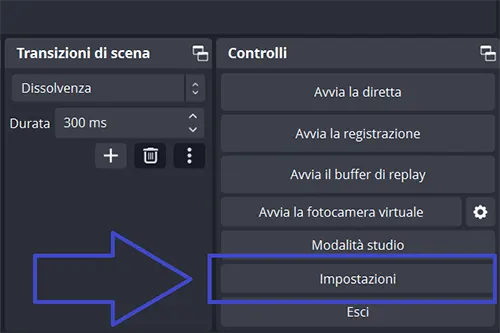
2) Seleziona la voce “Uscita”
Assicurati che nella voce uscita, nel campo “Modalità di uscita” ci sia Avanzate, nel caso sia impostato su “Semplice”, cambia la voce dal menù a tendina ed inserisci “Avanzate”.
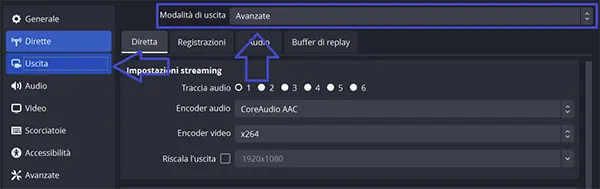
3) Seleziona la voce “Buffer di replay” ed attiva la spunta su “Attiva il buffer di replay”.
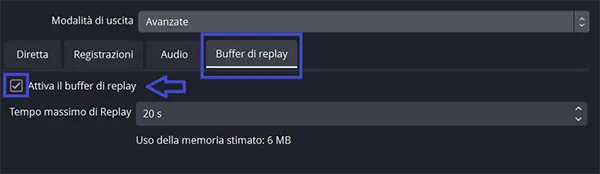
Abilitando questa voce, vedrai comparire nella schermata principale la voce “Avvia il buffer di replay”.
4) Imposta il tempo massimo di replay
Il tempo massimo di replay indica quanti secondi di video OBS deve salvarti, da quando clicchi il bottone di salvataggio del frame.
Ipotizziamo di voler salvare durante una diretta Twitch di FIFA, un’azione di un bel goal effettuato, se il tempo massimo di replay è settato a 10 secondi, quando cliccheremo il bottone di salvataggio del video, OBS andrà a salvare gli ultimi 10 secondi di diretta.
Quindi, il mio consiglio è di impostare questo parametro tra i 15 ed i 25 secondi, poiché se troppo breve, c’è il rischio di non riuscire a salvare l’intera azione del goal ad esempio, se l’azione è stata bella lunga.
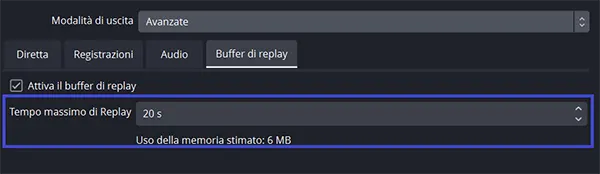
6) Imposta la cartella nel quale salvare i video
Ogni qualvolta che andremo a cliccare sul bottone di salvataggio, OBS ci genererà uno spezzone di video dei secondi che abbiamo impostato al punto 5.
Vi consiglio di creare una cartella apposita nel quale far finire tutti i video che andiamo a salvare durante la diretta, cosi da saper subito dove trovarli.
Per impostare la cartella di salvataggio, nella voce “Uscita”, entrare nella sezione “Registrazioni”.
In questa sezione vi basterà selezionare la cartella di destinazione nella voce “Percorso di registrazione”
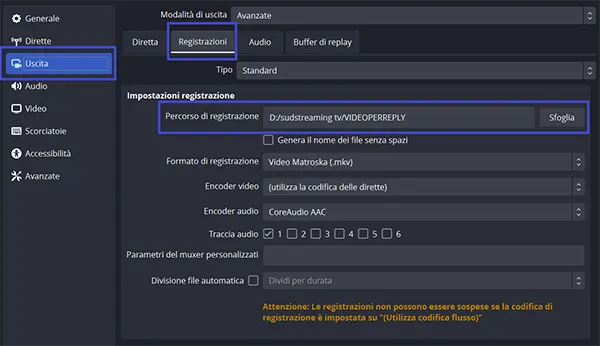
7) Effettuati questi passaggi il gioco è fatto, torna nella schermata principale e quando avvii la tua prossima diretta, ricordati di avviare il buffer di replay.
Una volta attivato, comparirà una freccia dal quale salvare le parti di diretta che ti interessano.
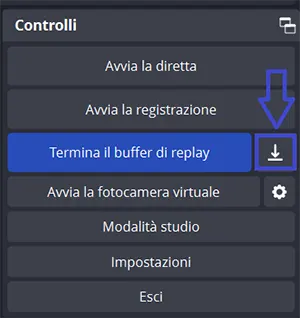
Ora il gioco è fatto, non ti resta che cominciare subito la tua prossima diretta, avviare il buffer e divertiti con l'instant replay o a creare in modo veloce e semplice, dei video con le azioni salienti della tua partita.
Buon divertimento!
Se dove aver letto questa guida su "Come abilitare il buffer di replay su OBS Studio", sei soddisfatto, seguici sulla pagina Facebook ed Instagram per non perdere altre guide, consigli e recensioni.
Se l'articolo ti è piaciuto lascia anche un like o un commento.




